怎样打开电脑的无线连接功能 怎样开启笔记本电脑的无线功能
更新时间:2023-12-16 09:57:56作者:xiaoliu
在现代社会中电脑已经成为我们日常生活中不可或缺的工具,而对于电脑的无线连接功能,更是让我们享受到便捷的网络体验。怎样打开电脑的无线连接功能呢?对于笔记本电脑,又该如何开启无线功能呢?接下来我们将一起探索这些问题,帮助您更好地利用电脑的无线连接功能,享受高效便捷的网络世界。
具体步骤:
1.打开我们的笔记本电脑,点击左下角的开始按键,选择“控制面板”。

2.打开控制面板后,选择右上角的“搜索控制面板”输入框。
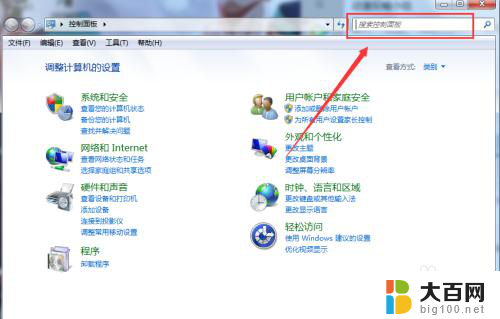
3.在右上角输入“移动中心”后回车,点击进入Windows 移动中心。
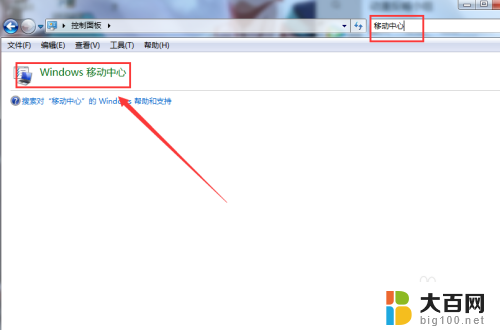
4.在移动中心我们可以看到“无线网络”一项,点击开启即可。
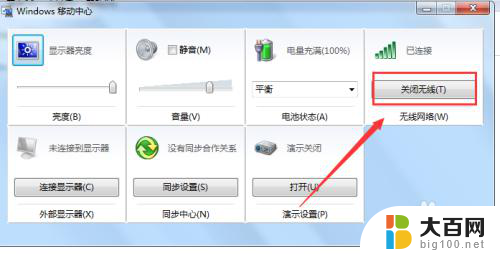
以上就是如何打开电脑的无线连接功能的全部内容,如果你也遇到同样的情况,请参照我的方法来处理,希望能对大家有所帮助。
怎样打开电脑的无线连接功能 怎样开启笔记本电脑的无线功能相关教程
- 电脑启用无线功能 笔记本电脑无线功能开启步骤
- 打开笔记本wifi连接 笔记本电脑无线功能开启步骤
- 笔记本电脑无线开启 笔记本电脑如何开启无线功能
- 笔记本开启无线网络 笔记本电脑无线功能开启方法
- 如何打开电脑的wifi连接功能 笔记本电脑无线功能开启步骤
- 怎么启用笔记本电脑上的无线功能 笔记本电脑无线功能如何开启
- 笔记本如何打开无线网络连接 笔记本电脑无线功能的开启方法
- 电脑如何开启wifi功能 笔记本电脑无线功能怎么设置
- 笔记本电脑的无线开关在哪里打开 笔记本电脑如何开启无线功能
- 笔记本无线网怎么打开 开启笔记本电脑的无线功能步骤
- 苹果进windows系统 Mac 双系统如何使用 Option 键切换
- win开机不显示桌面 电脑开机后黑屏无法显示桌面解决方法
- windows nginx自动启动 Windows环境下Nginx开机自启动实现方法
- winds自动更新关闭 笔记本电脑关闭自动更新方法
- 怎样把windows更新关闭 笔记本电脑如何关闭自动更新
- windows怎么把软件删干净 如何在笔记本上彻底删除软件
电脑教程推荐